
Способ 1: Использование стандартных средств системы
Если вы не хотите скачивать какие-либо приложения, получать права суперпользователя и проводить прочие манипуляции над устройством, то для освобождения памяти может быть достаточно и следующих шагов. Сперва попробуем очистить кеш (фактически необязательные мусорные файлы, которые можно спокойно удалять) самых прожорливых приложений.
- Зайдите в «Настройки» и перейдите в раздел «Приложения и уведомления» (в зависимости от версии Android, названия пунктов могут отличаться).
- Откройте полный список, нажав на виртуальную кнопку «Показать все приложения».
- Выберите только «Установленные приложения» из всего списка.
- Найдите наиболее «увесистые» программы размером (200+ МБ). Нажмите на строку с названием и откройте раздел «Хранилище».
- Нажатием виртуальной кнопки «Очистить кеш», удалите накопленный мусор. В нашем случае с одного лишь Telegram удалось освободить практически 1 ГБ!
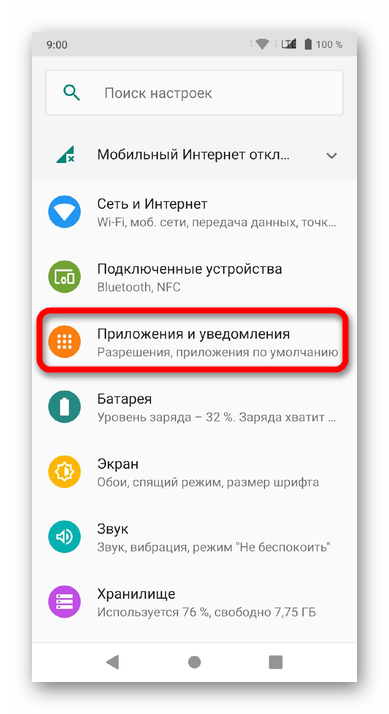
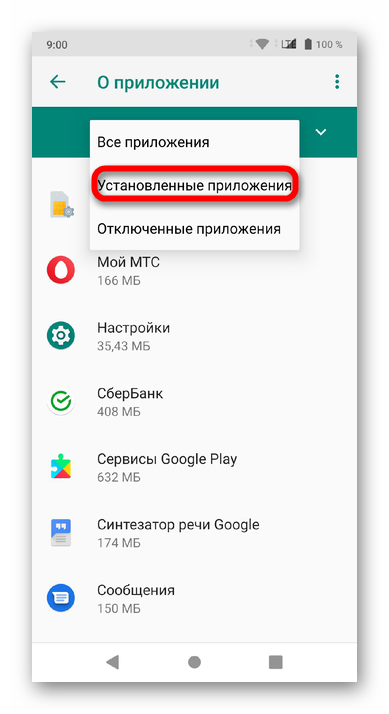
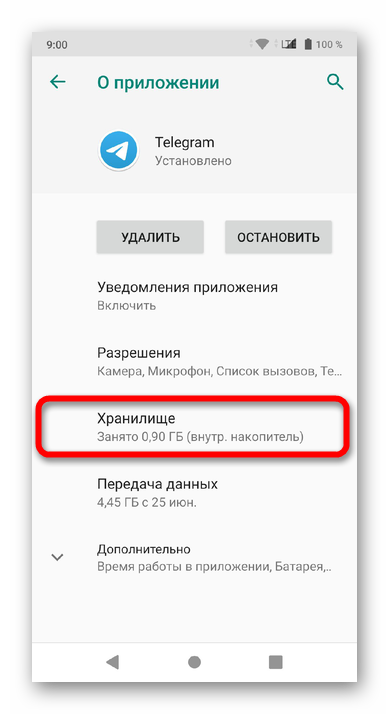
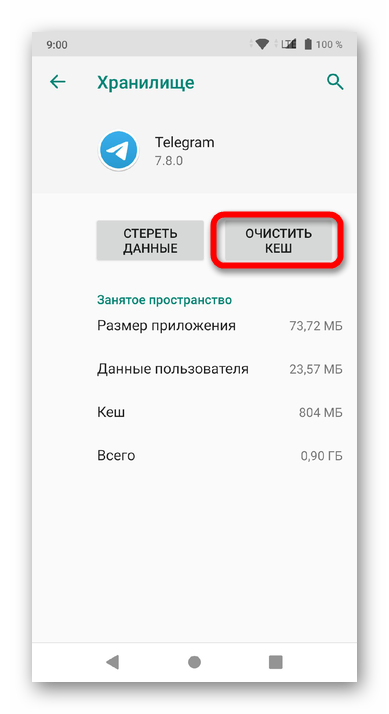
Не забываем и о различных мультимедийных файлах (фотографии, музыка и прочее), которые могут сохраняться в памяти системы. Зачастую при использовании каких-либо мессенджеров многие ненужные нам данные загружаются на устройство (например, всякие картинки при пролистывании ленты во «ВКонтакте», Telegram).
Перед выполнением следующих шагов можно попробовать удалить лишний мусор прямо из галереи. Но бывают случаи, когда стандартная галерея не находит всех фотографий и других мультимедиа-файлов на устройстве (некоторые папки бывают скрыты для сканирования), поэтому делаем следующее:
Скачать Root Explorer из Google Play Маркета
- Перейдите по ссылке выше и скачайте Root Explorer.
- Откройте загруженный файловый менеджер, предоставьте ему доступ к хранилищу и перейдите во вкладку «Память».
- Найдите папки мессенджеров или приложений социальных сетей («Telegram», «VK», «WhatsApp», «Facebook» и пр.) и удалите их.
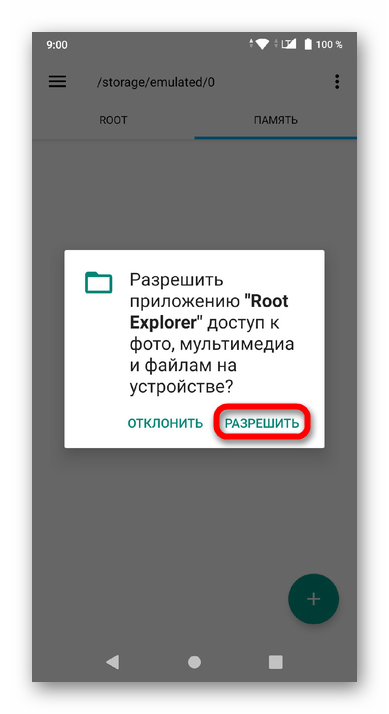
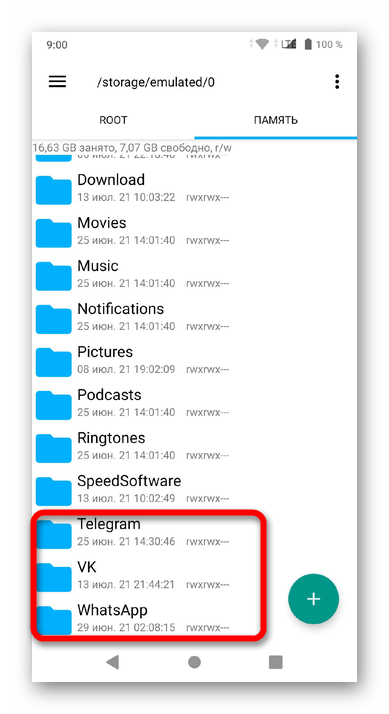
Внимание! После выполнения шагов выше можно потерять важные личные данные (нужные фото, видео). Для более безопасной очистки перед удалением стоит проверять каждую папку.
Можно также попробовать найти ненужные или редко используемые приложения и удалить их. Многие современные версии программ могут занимать по 200-300+ МБ в памяти системы, что является непозволительной роскошью, если мы говорим об устройствах с небольшим объемом внутреннего накопителя.
Для того, чтобы меньше заботиться о памяти, мы рекомендуем заменять различные прожорливые программами более «легкими» аналогами. Например, на большинстве Андроид-устройств в качестве браузера изначально предустановлен Google Chrome или «Яндекс.Браузер». Мало того, что они серьезно нагружают слабые устройства, так еще и банально «весят» много. В качестве замены можно установить, к примеру, «Via Browser», размер которого буквально 5-10 МБ.
Способ 2: Очистка с помощью сторонних утилит
Данный способ чуть более эффективный и в каком-то плане удобный, чем предыдущий. Вам не нужно самостоятельно искать файлы, которые можно безболезненно удалить. Для этого существует огромное количество приложений, которые умеют автоматически находить мусор буквально за пару секунд.
Вариант 1: Для non-ROOT-устройств
Большинство смартфонов и планшетов на базе Android не имеют root-доступа (если вы не получали его самостоятельно). Это лишает некоторых возможностей, но и для не рутованных девайсов есть несколько полезных приложений. К примеру, утилита CCleaner, которая может быть известна многим еще по десктопной платформе.
Скачать CCleaner из Google Play Маркета
- Перейдите по ссылке выше и установите CCleaner.
- После запуска нажмите на «Начать использование» и «Продолжить с рекламой».
- Для первой очистки нажмите виртуальную кнопку «Начать».
- Чтобы CCleaner мог работать эффективно, предоставьте доступ к истории использования и хранилищу.
- Во всплывающем окне нажмите «Разрешить».
- После сканирования выберите «Посмотреть результаты» и выберите все доступные пункты в разделе «Удаление безопасно».
- Для освобождения места нажмите виртуальную кнопку «Завершить чистку». В нашем случае удалось очистить около 6 ГБ мусора.
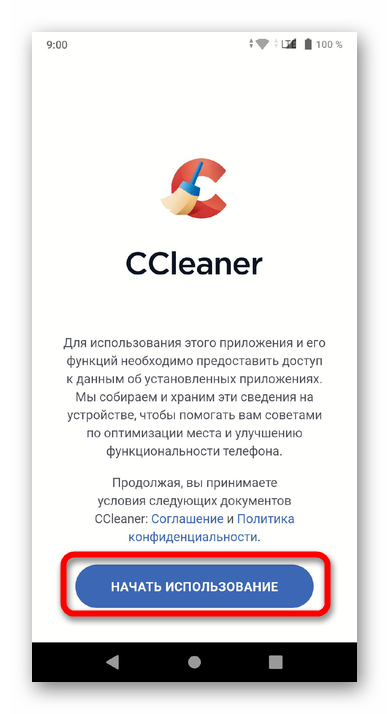

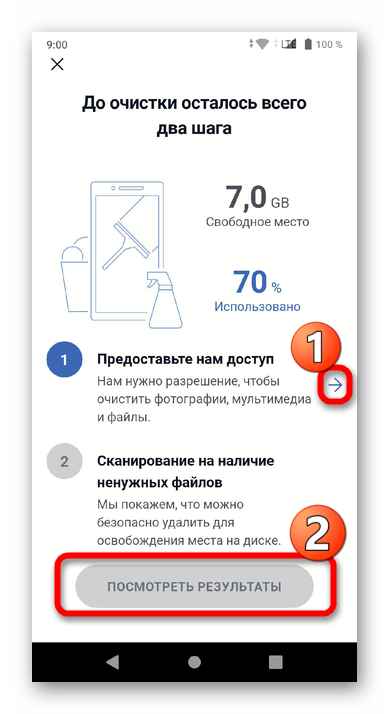
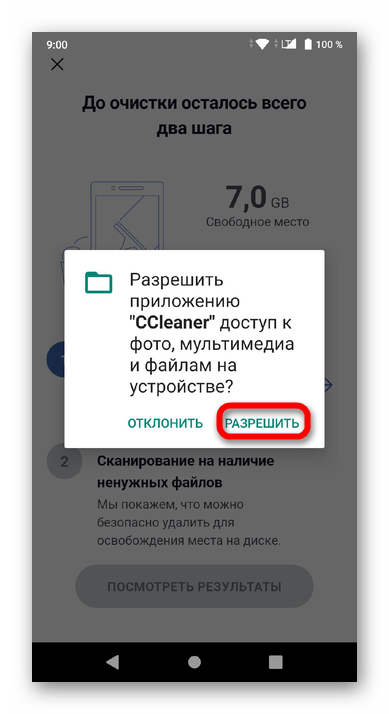

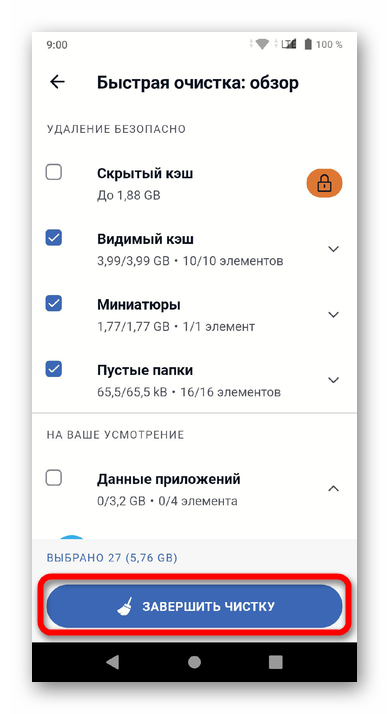
Вариант 2: Для ROOT-устройств
Для освобождения памяти на любом Андроид-устройстве существует еще несколько эффективных вариантов. Но в таком случае нам понадобятся права суперпользователя (root-доступ). По умолчанию в системе такая привилегия отсутствует, но на всякий случай ее наличие можно проверить.
Если после проверки на вашем устройстве будут обнаружены root-права, то можно приступать далее. В противном случае для освобождения памяти можно попробовать 2 предыдущих способа или получить root.
Скачать Root Checker из Google Play Маркета
- Перейдите по ссылке выше и скачайте Root Checker на свое устройство.
- Запустите утилиту и нажмите «Принять», затем «Get Started».
- Для проверки девайса на наличие root-прав выберите «Проверка Root».
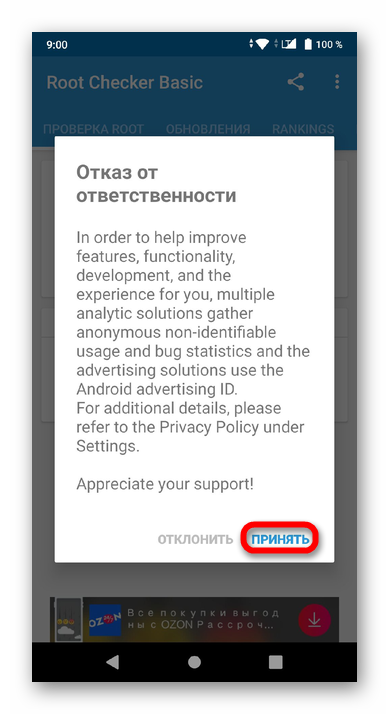

Красная надпись (скриншот ниже) «Sorry! Root access is not properly installed on this device» означает, что прав суперпользователя на устройстве нет. В таком случае возвращаемся и пробуем предыдущие способы освобождения памяти, иначе – читаем далее.
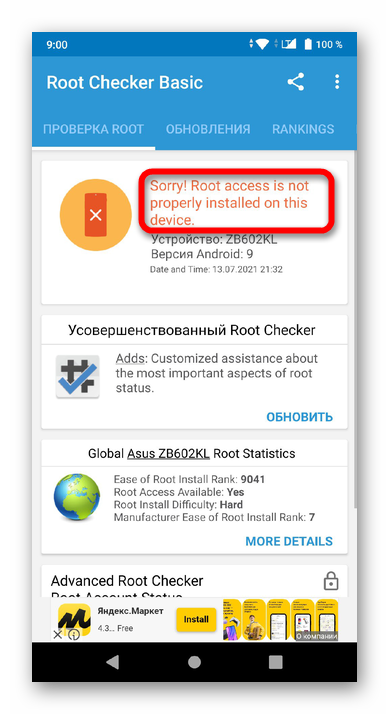
Есть несколько программ, способных проводить глубокую комплексную очистку системы от мусора, пользуясь root-доступом. Пожалуй, самой эффективной и удобной из них можно назвать SD Maid.
Скачать SD Maid из Google Play Маркета
- Перейдите по ссылке выше и загрузите SD Maid.
- Нажмите на зеленую виртуальную кнопку «Сканирование».
- Следуя инструкциям на экране, предоставьте SD Maid необходимые разрешения: доступ к памяти, внешнему накопителю и статистике использования, root-права. Для этого везде нажимаем «Разрешить» и «Далее».
- После сканирования нажмите на «Запустить сейчас» для удаления найденного мусора.
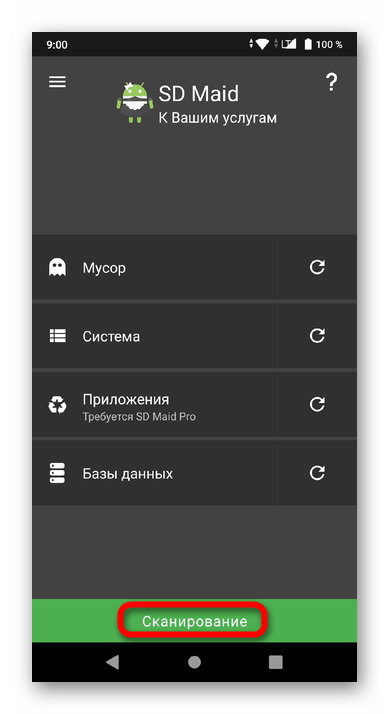
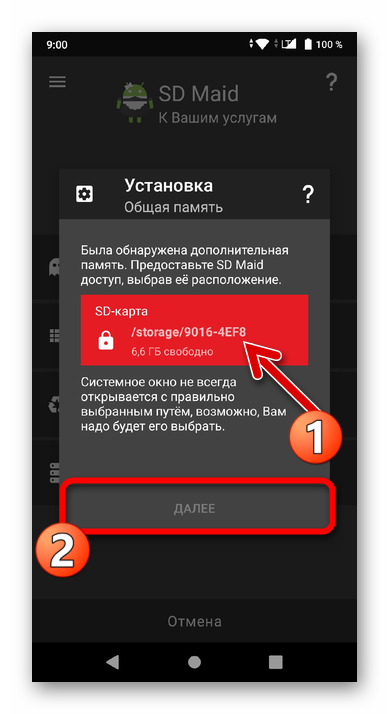
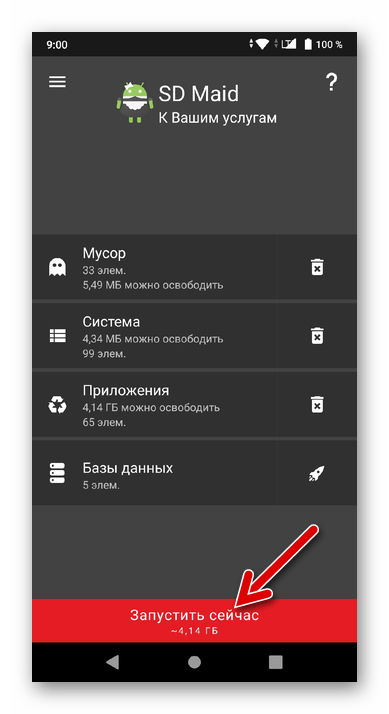
Расширенные возможности, которые root-доступ дает приложению SD Maid, позволяют находить не только видимый, но и скрытый кеш, а также выявлять различные «хвосты», оставленные другими программами после их удаления.
Как вам статья?






